Содержание:
Универсальный клиент
Установка
Настройка
Решение проблем
| | Установка универсального клиента |
Установка Универсального клиента системы СИМП Лайт производится одним из двух вариантов.
Вариант первый. Позволяет установить Универсальный клиент для разных операционных систем. Скачиваем Универсальный клиент по адресу client.simplight.ru.
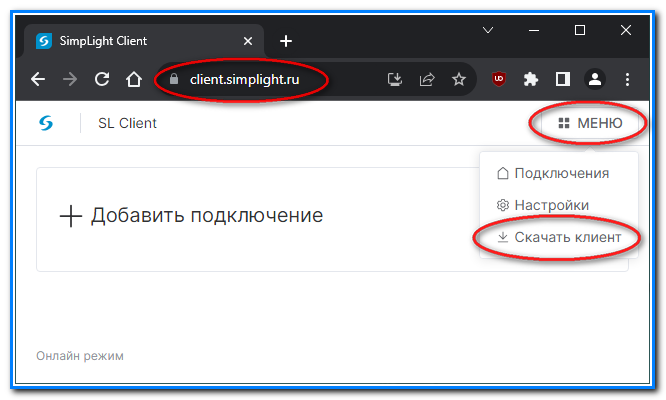


Запускаем на выполнение скачанный файл "simp-light-client.exe".
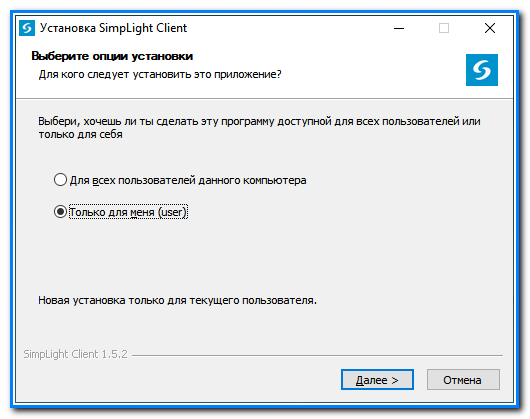
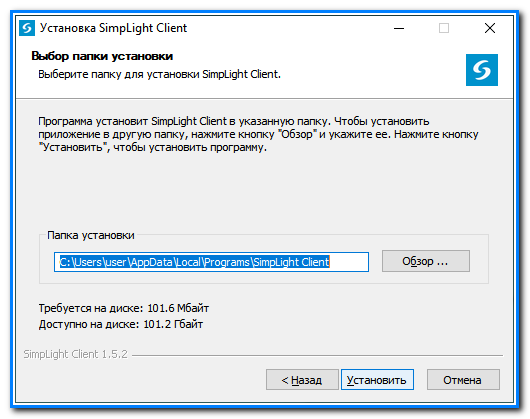

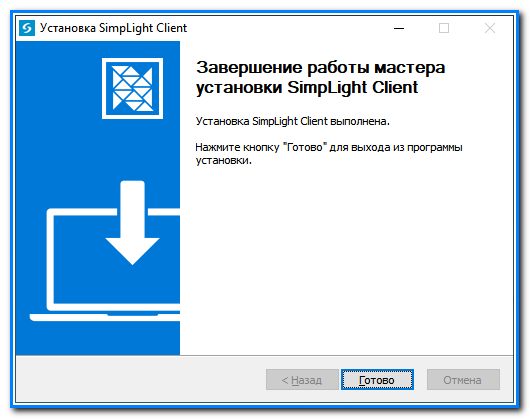
На этом установка Универсального клиента завершена, и после нажатия на кнопку "Готово" получаем на компьютере Универсальный клиент.
Вариант второй. Предназначен для операционной системы Windows. В этом случае установка производится посредством запуска дистрибутива системы СИМП Лайт. На этапе выбора типа установки необходимо выбрать вариант "Сетевой клиент (интернет)".
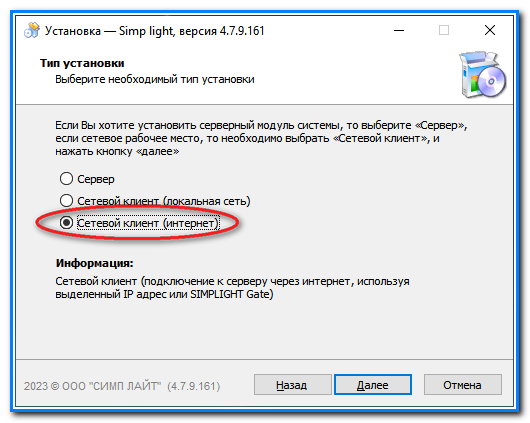

После завершения установки Универсального клиента из дистрибутива СИМП Лайт произойдет автоматический запуск Универсального клиента.

После установки Универсального клиента, при использовании любого варианта установки, на Рабочем столе компьютера появится иконка запуска Универсального клиента системы СИМП Лайт.
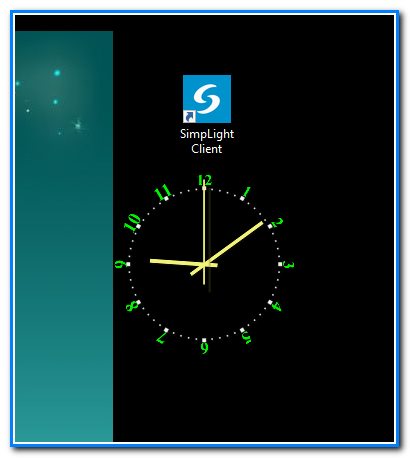
| | Настройка Универсального клиента |
Настройка Универсального клиента начинается с активизации пункта "Настройки".
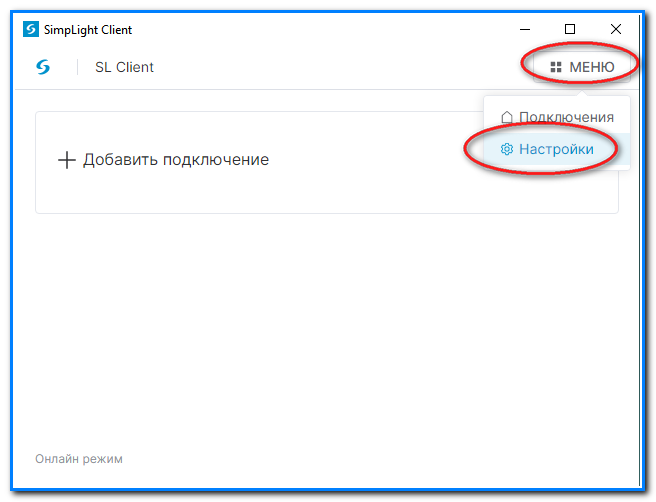
На экране отображается окно настроек Универсального клиента.

Принудительный локальный режим
Если включен "локальный режим", то Универсальный клиент в своей работе использует ресурсы, установленные при инсталляции клиентского места. Клиентское место остается неизменным и для обновления Универсального клиента требуется новый дистрибутив и переустановка. Если "локальный режим" отключен, то Универсальный клиент при каждом запуске проверяет возможное наличие новых файлов, скачивает их, и выполняет автоматическое (за исключением кардинальных изменений, затрагивающих ядро исполняемого файла) обновление клиентского места.
Идентификатор устройства
Уникальный код используемого аппаратного устройства для запуска Универсального клиента
Отображаемое имя
Используется для push-уведомлений. Отображаемое имя помогает пользователю понять от какого сервера пришло push-уведомление. Если "Отображаемое имя" не задано, то в push-уведомлении будет использоваться IP-адрес.
Модель устройства
Тип используемого аппаратного устройства для запуска Универсального клиента.
Версия приложения
Информация о номере версии Универсального клиента.
Версия ядра
Информация о номере версии ядра Универсального клиента.
Статусы подключения
Визуальные средства отображения текущего состояния Универсального клиента.
Параметры запуска
Параметры для запуска Универсального клиента из командной строки.
Темная тема
Позволяет выбрать визуальное отображение окна Универсального клиента: светлая или темная тема.
Создадим первое подключение, для чего активизируем кнопку "+Добавить подключение".

Для проверки работоспособности Универсального клиента достаточно заполнить поля "Описание" и "Адрес хоста".

После завершения ввода данных нового подключения и нажатия кнопки "Добавить" в окне Универсального клиента появится кнопка нового подключения, где отображается указанное ранее наименование подключения "Первое подключение" и IP-адрес серверной части системы СИМП Лайт.

После активизации кнопки "Первое подключение" в окне Универсального клиента отобразится информация проекта, выполняемого на серверной части системы СИМП Лайт.

| | Решение проблем |
В случае, если Универсальный клиент системы СИМП Лайт не отображает в своем окне информацию текущего проекта, то следует выполнить следующие действия для восстановления работоспособности Универсального клиента:
- проверить, что в настройках Универсального клиента присутствуют: адрес хоста и номер порта;
- проверить работу серверной части системы СИМП Лайт - запущен ли в работу модуль "Монитор";
- проверить доступность IP-адреса, указанного в настройках Универсального клиента (командой "ping 192.168.X.X");
- проверить работу web-сервера непосредственно на физическом сервере, где выполняется серверная часть системы, посредством запуска на физическом сервере браузера, и ввода в адресной строке браузера IP-адреса 127.0.0.1:81 ;
- изменить номер порта Web-сервера в настройках модуля "Редактор каналов" - возможно, что указанный ранее номер порта уже используется другим приложением, выполняющимся на физическом сервере.
